GoogleReaderが終了してから息を潜めていた人気RSSリーダー「Reeder」。待望のこのアプリがパワーアップして帰ってきました。
今までの快適な操作感をそのままにしつつ、UI自体がスッキリしつつ、更に使いやすくなっています。もちろんFeedly対応。
私の中で一気にレギュラーアプリとなったRSSリーダー「Reeder2」を、今日はじっくりご紹介していきます。
対応しているRSSサービス
まず最初に、対応しているRSSサービスをご紹介します。
・Feedbin
・Feedly
・Feed Wrangler
・Fever
・ローカル(非同期)
日本でポピュラーなのは「Feedly」ですね。あとは、人によってはローカルでRSS管理できるのも嬉しいかもしれません。(私は登録が面倒すぎて、ローカルで管理できません)
動きはサクサクで記事も読みやすい
さて、それでは本題である「Reeder2」の機能について見ていきましょう。
「Reeder2」は、元の「Reeder」に比べても非常にシンプルなデザインになって帰ってきました。余計な色味や装飾はなく、iOS7を意識したようなフラットな印象を受けます。
▼左が「Reeder」で、右が「Reeder2」です。


シンプルでちょっと物寂しく感じる方もいるかもしれませんが、私は好きですねぇ。こういう方が飽きが来なくて長く使えます。それに、余計な所に目が行かないので、記事の閲覧に集中できます。
では次に、実際に記事を読んだときの画面を紹介します。今までと同じように、記事は2段階で読むことができます。
▼記事の一覧では記事タイトルがズラッと並び、左右のスワイプで既読にしたりもできます(後述)。
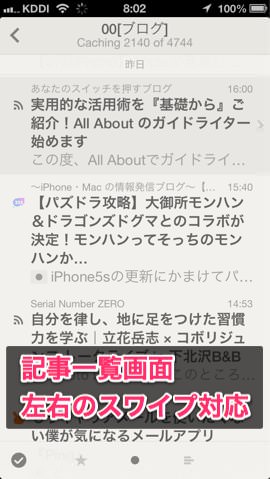
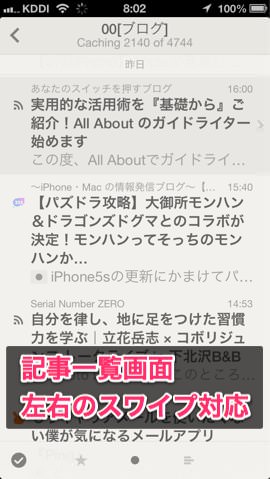
▼記事を選択すると本文が読めます。余計な装飾はなく、本文と画像が表示されます。
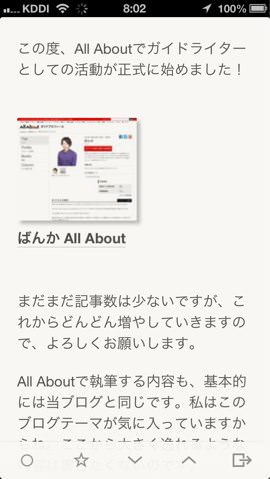
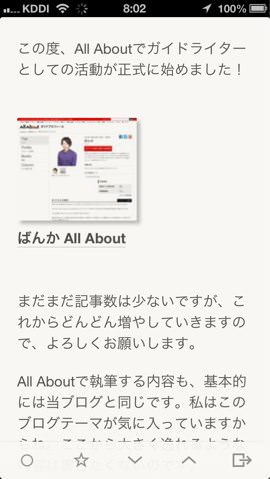
▼先ほどの画面で、右から左にスワイプをします。すると元ページに移動でき、実際の表示画面で記事を読むことができます。
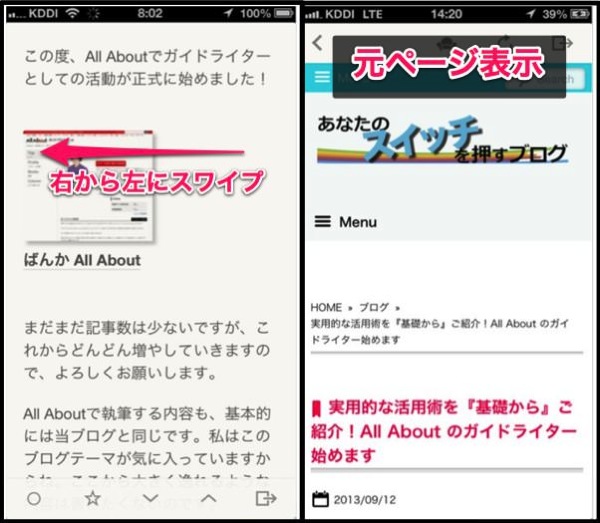
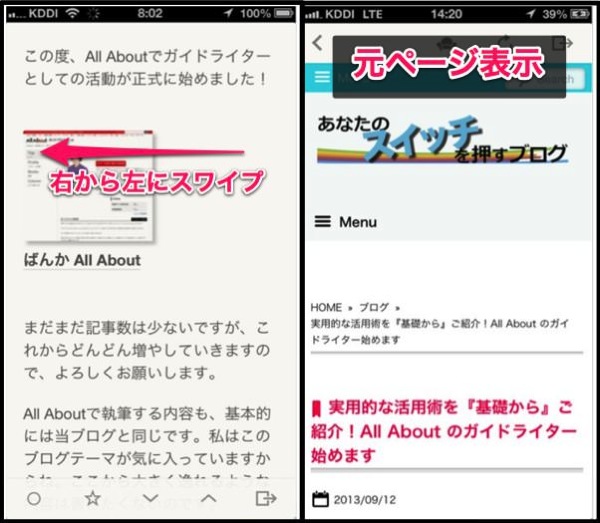
▼元ページから前のページに戻るには、逆に左から右にスワイプします。これにちょっとしたコツが必要で、画面の中央からではなく、極力端っこの方からスワイプをしてあげないとダメみたいです。
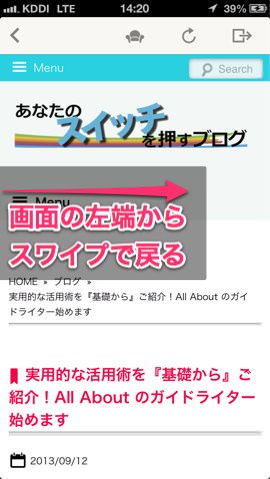
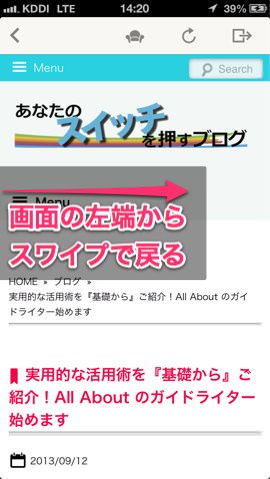
サクサク読める秘密は一覧に有り
RSS購読の処理をスムーズに行えるかどうかは、RSSリーダーアプリとして肝の部分になります。そういう意味でも「Reeder2」は優秀で、一覧画面での処理速度が早いのが気に入っています。
記事の一覧では、左右へのスワイプでアクションを起こせます。例えば『右にスワイプでPocketに保存』『左にスワイプで既読』なんて事もでき、パパパッと処理していけるスピード感がいいです。
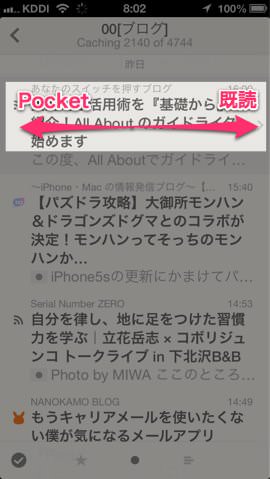
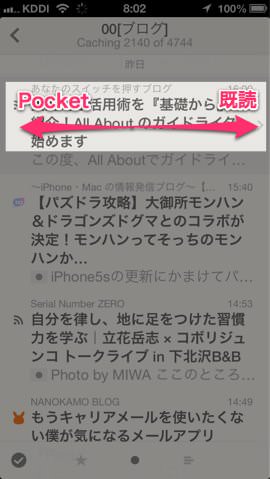
左右のスワイプでの実行する動きは、自分で設定できます。私は『右スワイプでPocket保存』『左スワイプで既読』にしています。
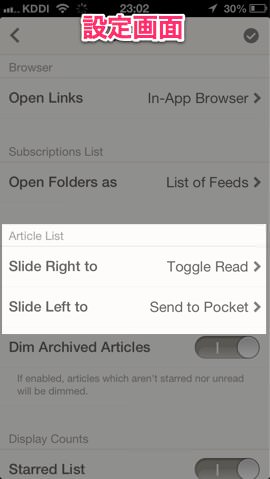
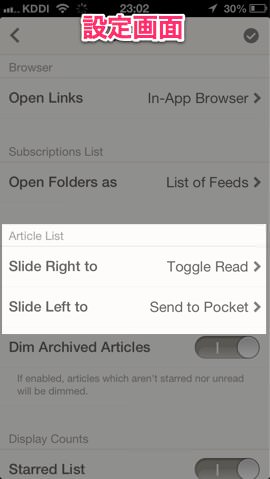
私にRSS購読フロー
ちょっと脱線しますが、ここで少し私のRSS購読フローをご紹介します。
私は、RSSリーダーで記事をじっくり読むことはあまりありません。タイトルを見て「あっ!面白そうだな」と感じたものは、片っ端からPocketに放り込みます。
そして、Pocketでじっくりと読み、読みきった記事はSNSでシェアしつつEvernoteに保存しています。
これが私のRSS購読フロー。これをスムーズに行うためには、Reeder2での『一覧でのスワイプ機能』が必須になるんです。
各ウェブサービスへのシェアが豊富
RSSリーダーでブログを購読している人にとって、SNSシェア機能は重要な役割を担っています。また、EvernoteやPocketなどへの『ストック』する機能も見逃せない機能ですよね。
これらの機能もシッカリ備わっているのが「Reeder2」の良い所。
▼記事の本文画面で右下のアイコンをタップ。すると、各ウェブサービスへのシェアボタンが現れます。
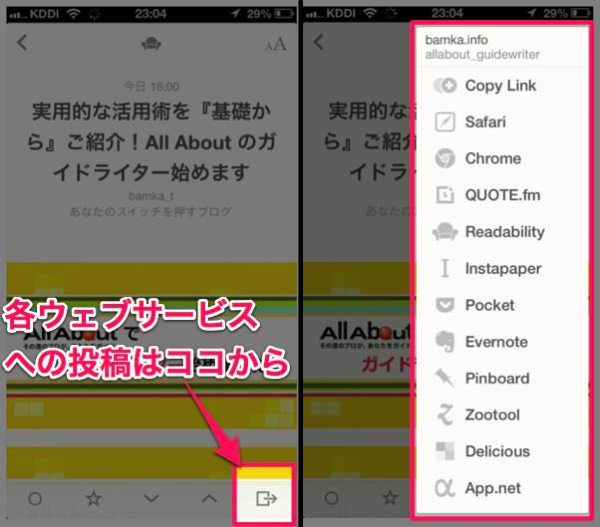
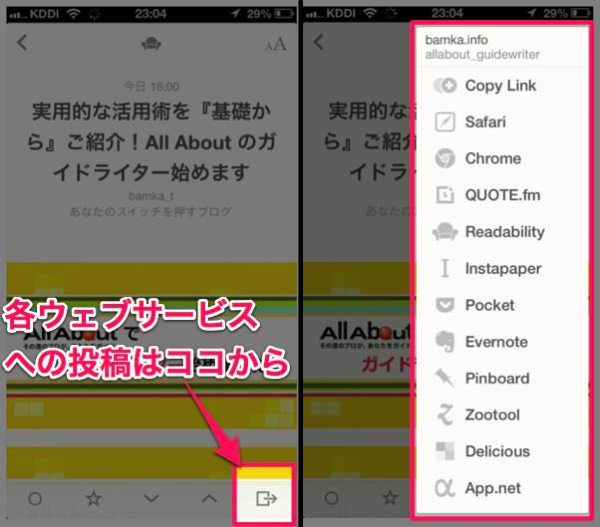
SNSへのシェアにはコメントも添えられます。しかし残念ながら、Evernoteへの保存にはコメントを残せません。ページを保存するだけでした。
あとがき:別アプリかよ……というツッコミは無しで!
アプリ自体には非常に満足しているのですが、いかんせん納得できないのが「Reederとは別アプリ」という点です。「Reeder」が無料化していたのは、こういう意図があったのですね。
これはちょっと残念です。そして残念繋がりで、今後Mac版が出たときも別アプリ対応になるのかと思うとガックリ来てしまいます。まだ分かりませんが。
それでも良いアプリだから、未来の私は買ってしまうんだろうなぁ。……また出費がかさみます……。



